
Régulièrement, Windows 10 définira automatiquement l'imprimante que vous avez utilisée le plus récemment comme imprimante par défaut. Pour certaines personnes, cela peut être ennuyeux. Par chance, vous pouvez désactiver cette fonctionnalité et gérer votre imprimante par défaut manuellement. C'est comme ça.
Comment empêcher Windows 10 changer automatiquement votre imprimante par défaut
Premier, abra “Réglage” en cliquant sur le menu “Début” et en sélectionnant l’icône d’engrenage sur la gauche. Ou vous pouvez appuyer sur Windows + i sur votre clavier pour l'ouvrir rapidement.
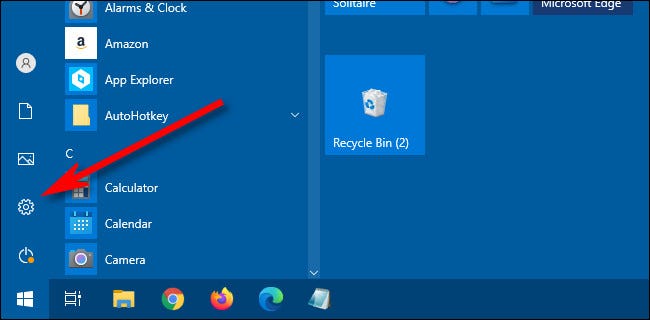
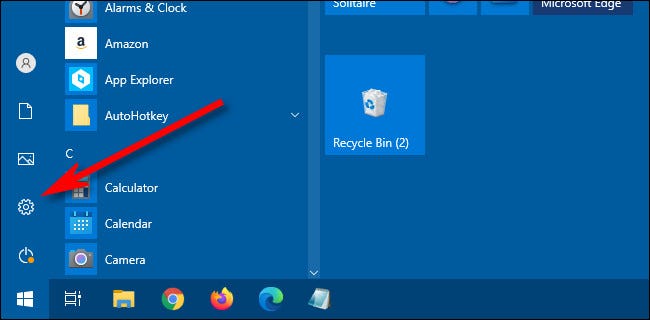
Dans les paramètres, cliquez sur “Dispositifs”.
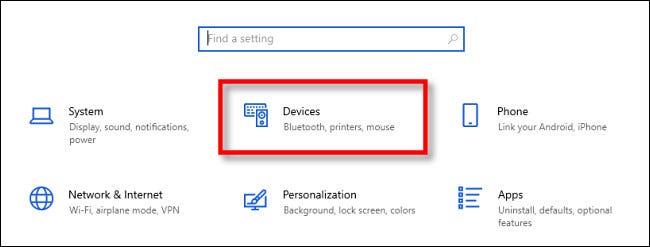
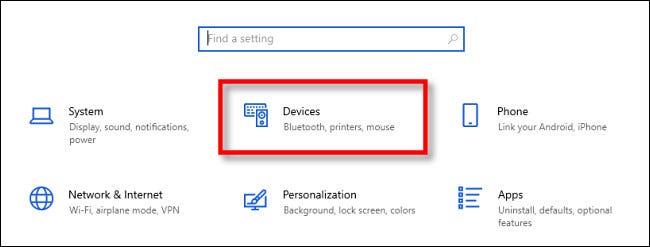
Dans les appareils, sélectionner “Imprimantes et scanners” dans le menu latéral.



Dans les paramètres “Imprimantes et scanners”, faites défiler vers le bas et décochez la case à côté de “Laisser Windows gérer mon imprimante par défaut”.



Après cela, vous voudrez peut-être rester dans les paramètres pour changer manuellement votre imprimante par défaut; voir les instructions ci-dessous. Cas contraire, sortie “Réglage” et la modification que vous venez d’apporter entrera en vigueur immédiatement.
EN RELATION: Comment gérer une imprimante sous Windows 10
Comment changer manuellement votre imprimante par défaut sous Windows 10
Si les paramètres Windows ne sont pas encore ouverts, ouvrez-le et accédez à Appareils> Imprimantes et scanners.



Premier, faites défiler vers le bas et trouvez l’option “Laisser Windows gérer mon imprimante par défaut” (voir section précédente). Si la case à côté est cochée, non marqué. Vous devez désactiver cette fonctionnalité pour gérer votre imprimante par défaut manuellement.



Après cela, faites défiler vers le haut sur la même page de “Réglage” et localisez la liste des “Imprimantes et scanners” installé sur votre système. Cliquez sur l'imprimante que vous souhaitez définir par défaut, puis cliquez sur le bouton “Faire en sorte”.
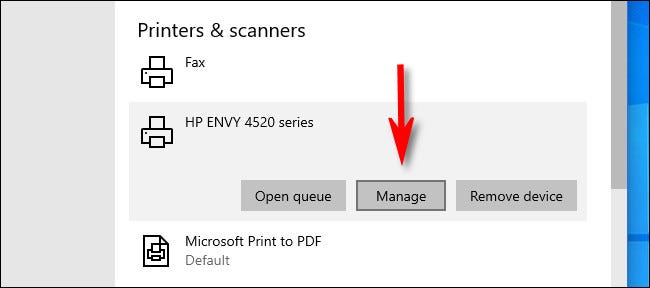
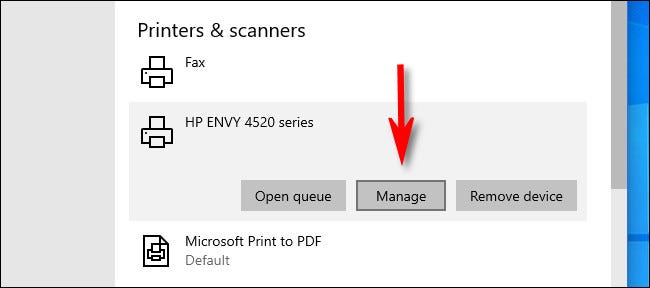
Lorsque la page de configuration de l'imprimante individuelle apparaît, Cliquez sur le bouton “Déterminer par défaut”.
(Si vous ne voyez pas ce bouton, revenez à la page précédente et décochez “Laisser Windows gérer l’imprimante par défaut”).
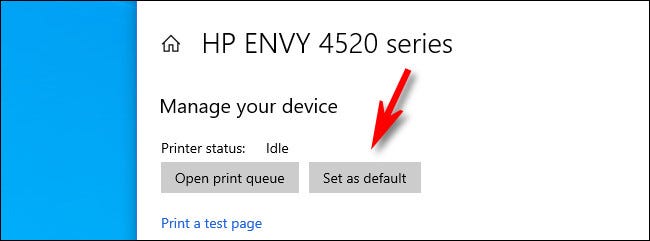
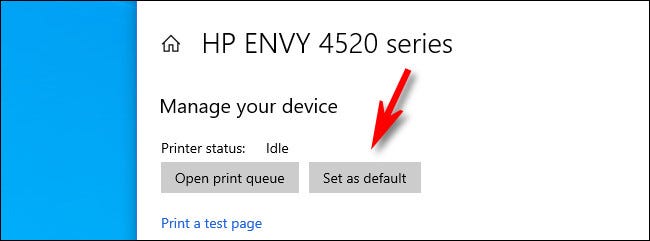
Après cela, l'imprimante que vous avez sélectionnée sera définie comme votre imprimante par défaut. Quittez les paramètres et imprimez autant que vous le souhaitez. Faites juste attention à cette encre chère. Bonne impression!
EN RELATION: Pourquoi l'encre d'imprimante est-elle si chère?
setTimeout(fonction(){
!fonction(F,b,e,v,m,t,s)
{si(f.fbq)revenir;n=f.fbq=fonction(){n.callMethod?
n.callMethod.apply(m,arguments):n.queue.push(arguments)};
si(!f._fbq)f._fbq=n;n.push=n;n.chargé=!0;n.version=’2.0′;
n.queue=[];t=b.createElement(e);t.async=!0;
t.src=v;s=b.getElementsByTagName(e)[0];
s.parentNode.insertAvant(t,s) } (window, document,'scénario',
'https://connect.facebook.net/en_US/fbevents.js’);
fbq('init', « 335401813750447 »);
fbq('Piste', « Page View »);
},3000);






